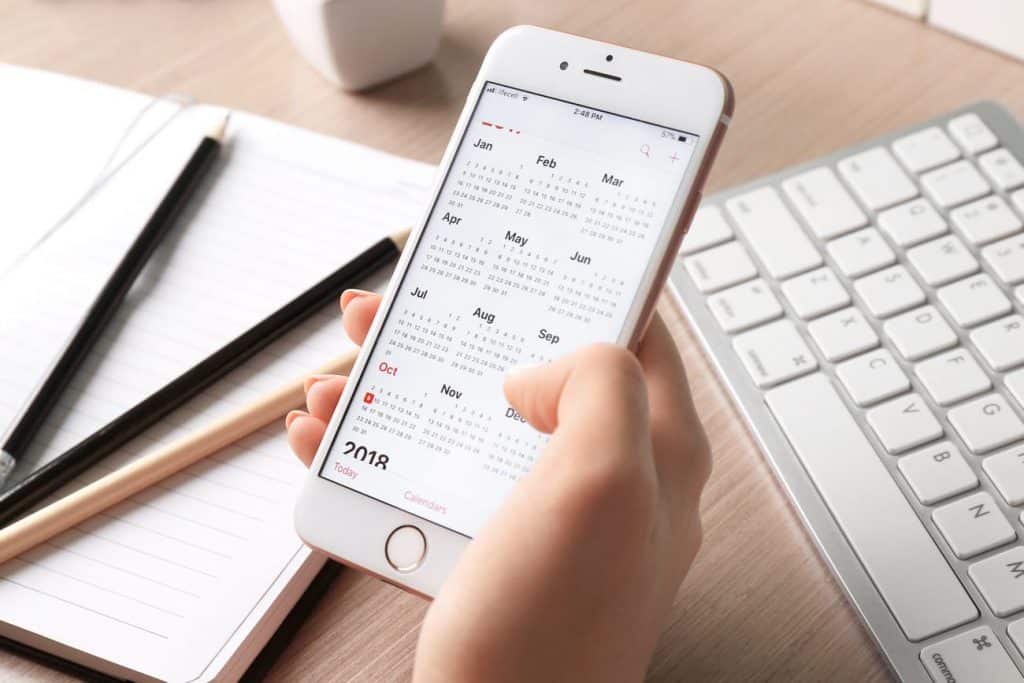cliente de email Microsoft Outlook permanece o favorito no mundo corporativo devido às suas características adaptadas às necessidades de negócios. Hoje, quando os funcionários levar trabalho para casa e muitas vezes são alcançáveis 24/7, acesso a e-mails e tarefas de um smartphone é a norma. Mas como você pode conciliar o cliente Microsoft com ideia da Apple?
Se você está procurando maneiras de Calendário sincronização do Outlook com o iPhone, não procure mais. Este artigo irá lhe fornecer todas as estratégias necessárias para fazer o trabalho. Apesar das diferenças entre sistemas operacionais, não é um desafio.
O que é melhor maneira de sincronizar o calendário do Microsoft Outlook com o iPhone? Geralmente, você pode tentar sincronizar calendário do Outlook com o iPhone sem fio, ou ficar com a maneira old-school.
Calendário Compartilhar Outlook: Métodos
Qual das seguintes é a melhor maneira de Calendário sincronização do Outlook com o iPhone é basicamente para baixo a seus gostos pessoais.
via iTunes
Não importa qual o modelo que você está usando, se você está querendo saber como sincronizar o Calendário Outlook com iPhone 5 ou as versões mais recentes. Se iTunes é a sua forma preferida de gerenciamento do dispositivo, este método é melhor.
Aqui está como sincronizar calendário do Outlook com iPhone 6 ou outros modelos:
- conexão com a nuvem Disable para o calendário nas configurações do iPhone.
- Conectar o smartphone ao seu PC ou Mac usando um cabo relâmpago.
- Fogo até o iTunes aplicativo se ele não abrir automaticamente.
- Encontre e clique no ícone que representa o seu dispositivo.
- Head to the “informações"Tab.
- Put a tick in “Sincronizar calendários com” and pick Perspectiva a partir do menu de descer.
- Ajustando as configurações, você pode ou mesclar todos os calendários, ou apenas alguns. Você também pode limitar o processo para eventos de calendário recentes e futuras. Isso impedirá que o seu calendário de ficar recheado com informações que já não é necessário.
- Clique Aplique para iniciar o procedimento desejado.
Agora você adicionou calendário do Outlook através do aplicativo de mídia iTunes.
via iCloud
Aqui está um método para fãs de tecnologias sem fio. Como sincronizar calendário do Outlook com iPhone 8, por exemplo, sem cabos? Desde o armazenamento intangível é acessível a dispositivos com o mesmo identificação da Apple, você pode acessá-lo através da Internet. Esses serviços permitem-nos para manter todas as nossas informações auto-atualizados.
Como os usuários de Mac computadores já têm o seu ID Apple criado no dispositivo, o processo é fácil. Os usuários do Windows, contudo, necessidade de passar por um alguns ajustes aqui e lá.
Saiba como sincronizar o calendário do Outlook com o iPhone Outlook aplicativo abaixo.
- Comece instalando iCloud para Windows.
- Digite suas credenciais da Apple.
- Escolha o que deve ser sincronizado (neste caso específico,, the box next to “Correio, Contatos, Calendário e Tarefas” must be ticked).
- Finish the procedure by clicking the “ApliqueBotão ".
Uma vez que um evento está programado via Outlook, ela é refletida automaticamente na nuvem e no sentido inverso.
Através do aplicativo de email do iPhone
- Cabeça para as configurações do telefone.
- Selecione"senhas & contas” — “Adicionar Conta” — “Outlook.com"
- Digite os detalhes de login para o aplicativo de correio do Windows.
- Ative as permissões necessárias.
- Na lista de contas, selecione os Perspectiva entrada.
- Escolha os dados desejados (Calendários deve estar habilitado).
Por favor, note que se você manter os compromissos existentes no smartphone, eventos duplicados podem aparecer.
Agora, você sabe três maneiras como sincronizar calendário do Outlook com iPhone 7 ou qualquer outro.